Как перенести контакты на сим-карту в Андроид 14
 Влад – главный редактор сайта softdroid.net. Является автором нескольких сотен руководств и статей по настройке Android. Около 15 лет занимается ремонтом техники и решением технических проблем iOS и Android. Имел дело практически со всеми более-менее популярными марками мобильных смартфонов и планшетов Samsung, HTC, Xiaomi и др. Для тестирования используется iPhone 12 и Samsung Galaxy S21 с последней версией прошивки.
Влад – главный редактор сайта softdroid.net. Является автором нескольких сотен руководств и статей по настройке Android. Около 15 лет занимается ремонтом техники и решением технических проблем iOS и Android. Имел дело практически со всеми более-менее популярными марками мобильных смартфонов и планшетов Samsung, HTC, Xiaomi и др. Для тестирования используется iPhone 12 и Samsung Galaxy S21 с последней версией прошивки.
Перенести контакты с телефона на сим-карту можно несколькими способами:
Перекидывать контакты на сим-карту телефона – удобно: после смены мобильного устройства на другое не будет проблем с переносом номеров в адресную книгу Андроид.
Чаще всего можно обойтись встроенными инструментами смартфона: не нужно устанавливать дополнительный софт. Способы переноса контактов на симку могут отличаться в зависимости от версии Андроид, установленной на телефоне. Мы рассмотрим вариант с Android 9 и телефоном Samsung Galaxy S8. Также описаны способы для Android 8 и ниже.
Пожалуйста, расскажите в комментариях, получилось ли у вас перенести контакты на симку. Также, если описанные способы переноса на вашем телефоне недоступны – уточните, каким устройством вы пользуетесь и какая версия Андроид установлена.
Как сохранить контакты на SIM-карте на Android 13 через настройки
Помимо использования приложения "Контакты" на мобильном девайсе, можно протестировать функцию "Импорт/экспорт". Она доступна в главных настройках, по нажатию на пункт "Настройки". Итак, для того чтобы выполнить передачу всех доступных контактов на вставленную в телефон сим-карту, выполните действия в указанном порядке:
- Шаг 1. Откройте "Настройки" телефона через главный экран.
- Шаг 2. Перейдите в раздел "Телефон", пролистайте список, пока не увидите пункт Контакты.
- Шаг 3. Откройте "Контакты" на Android-устройстве.
- Шаг 4. Прокрутите список настроек вниз, пока не отобразится название секции Импорт/экспорт
- Шаг 5. Нажмите на кнопку "Импорт/экспорт".
- Шаг 6. Здесь нажмите на пункт меню "Экспорт на SIM-карту" или на схожий пункт (может отличаться в различных версиях Андроид).
- Шаг 7. Выберите файлы для переноса (выберите "Выбрать все" для всех контактов).
Трансерфинг контактов с одного Андроид устройства на другое (Андроид 14)
Такой вариант будет полезен в ситуации, когда вы хотите перенести адресную книгу с контактами на новый телефон. Это, скорее всего, ваш собственный девайс, поскольку к нему будет привязан аккаунт с адресной книгой. Логично, что использовать свой Google аккаунт на чужом устройстве небезопасно и бессмысленно.
Вам понадобится Google аккаунт и Sync. Собственно для синхронизации используется функция Google Backup – она доступна всем обладателям Андроид последних версий, это встроенная возможность системы.
Итак, для того чтобы перекинуть контакты с одного устройства на другое (желательно с аналогичной версией Андроид, но это не обязательное условие), необходимо выполнить описанные ниже действия.
Пошаговая инструкция:
- Добавьте Google аккаунт на целевой гаджет. Для этого перейдите в настройки Settings > Accounts. Этот и ниже упоминаемые разделы присутствуют в последних версиях Андроид – 12, 13, 14 и ранее вышедших.
- Далее нажмите на кнопку Add account и выберите тип аккаунта для подключения – Google.
- Для старта синхронизации контактов вернитесь в раздел Settings > Accounts.
- Активируйте опцию Sync Contacts, чтобы запустить синхронизацию.
- После манипуляций на первом устройстве, переходим к месту назначения на другом устройстве. Здесь перейдите в соответствующий раздел Settings > Account >Google.
- Перейдите в раздел Contacts из списка Google Backups.
- Воспользуйтесь кнопкой Sync Now и отслеживайте процесс переноса контактов на целевое устройство.
Таким образом, функцию Google Backup удобно использовать не только для хранения резервных копий, но и для переноса контактов, фото, любых мобильных данных между телефонами.
Копирование контактов на SIM-карту с Android с помощью Easy Contacts Backup & Restore
По сути, копирование контактов на симку и резервная копия – это одно и то же.
Поэтому, если вам требуется простое резервное копирование контактов, Easy Contacts Backup & Restore – это самое простое решение. И дальше мы покажем, как пользоваться утилитой для сохранения контактов на симку.
Инструкция:
- Загрузите и откройте Easy Contacts Backup & Restore на Android.
- Создайте учетную запись, используя Facebook, данные Google или электронную почту.
- Предоставьте Easy Contacts Backup & Restore разрешения на доступ к контактам.
- Откройте приложение на телефоне.
- Нажмите на кнопку "Резервное копирование сейчас"
- Выберите пункт меню "Облачные резервные копии".
Итак, импорт выполнен. Для того чтобы вернуть контакты на телефон,
- Выберите файл резервной копии.
- Нажмите на кнопку "Tap to Download"
- Выберите контакты для восстановления, нажав на значок с галочкой. Можно выбрать как один, так и несколько контактов.
- Приложение Easy Contacts Backup & Restore также позволяет экспортировать контакты на SIM-карту таким же способом как и вышеописанный экспорт.
Экспорт контактов на сим-карту на Android 12
Последняя на данный момент версия Android имеет цифру 12 в названии. Мы рассмотрим самый базовый метод переноса из телефонной книги на sim карту. Способ актуален для Samsung Galaxy S22, 23, Google Pixel и других моделей устройств со свежей версией мобильной ОС.
Инструкция:
Шаг 1. Откройте приложение "Контакты" на устройстве Android 12.
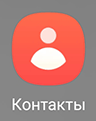
Шаг 2. Нажмите на меню гамбургера (три горизонтальные линии) в левом верхнем углу приложения.
Шаг 3. В открывшемся меню нажмите "Управление контактами".
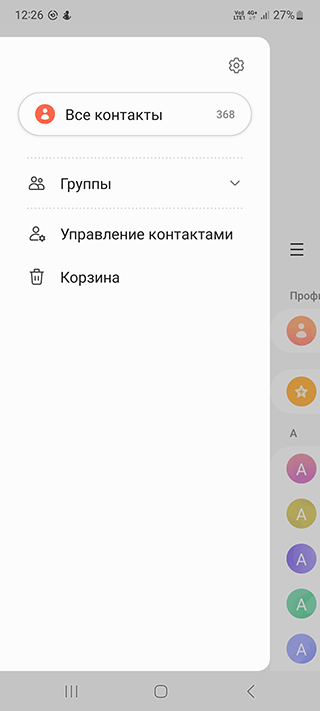
Шаг 4. На следующей странице нажмите "Экспорт контактов".
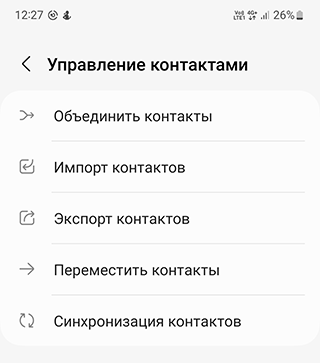
Шаг 5. На экране экспорта в разделе "Куда" выберите SIM-карту.
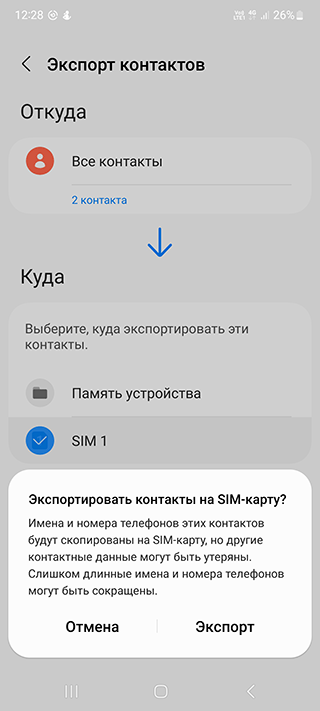
Шаг 6. На следующей странице выберите контакты, которые вы хотите экспортировать на SIM-карту.
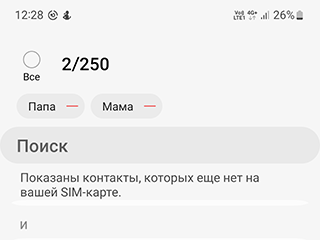
Шаг 7. После завершения выбора контактов нажмите кнопку "Готово" в нижней части страницы и далее - "Экспорт".
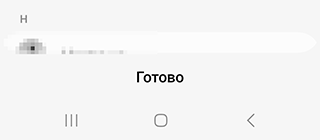
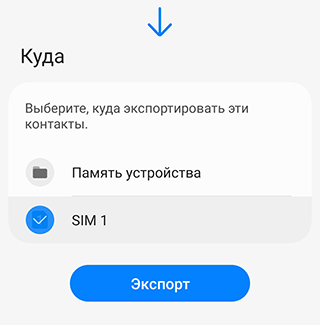
Шаг 8. Приложение "Контакты" начнет экспортировать на SIM-карту.
Шаг 9. После завершения экспорта появится подтверждающее сообщение.
Шаг 10. Нажмите кнопку "Готово" в сообщении подтверждения, чтобы завершить процесс экспорта.
Теперь ваши контакты хранятся на SIM-карте. Вы можете использовать SIM-карту в любом совместимом устройстве, и сможете таким образом получить доступ к своим контактам.
Приложение SHAREit: перенос контактов с Андроид на Андроид
SHAREit – сторонний софт, доступный на Google Play, средняя оценка больше 4, так что пользоваться им можно без опасений. Скачать можно здесь:
https://play.google.com/store/apps/details?id=shareit.lite
Чем этот способ лучше вышеописанных? Вы можете перебрасывать контакты без привязки к вашему Google аккаунту. Достаточно установить SHAREit на обоих мобильных устройствах. Пользоваться утилитой достаточно просто, и сейчас мы вкратце расскажем, как выполняется трансерфинг.
Инструкция:
- Установите SHAREit на двух устройствах, между которыми осуществляется обмен контактами.
- Подключите оба устройства к одной wifi сети.
- Откройте адресную книгу (приложение Контакты) на устройстве, откуда вы копируете данные.
- Нажмите на значок Share. В качестве приложения выберите SHAREit.
- Откройте приложение SHAREit на устройстве, где ожидается прием контактов.
- Еще раз убедитесь, что оба телефона работают в рамках одной и той же wifi сети.
- При правильных настройках контакты на целевом устройстве будут доступны сразу же после синхронизации.
Единственный недостаток данного метода заключается в том, что вам необходимо установить стороннее приложение и предоставить доступ к вашим контактами. А в целом – достаточно удобный способ. Работает он на Андроид 14, 13 и ниже.
Инструкция: как перенести контакты на сим-карту в ОС Андроид 9
Перенос контактов на сим-карту в Андроид 9 выполняется следующим образом:
- С главного экрана необходимо перейти в адресную книгу с помощью специальной иконки или через “Настройки – Контакты”.
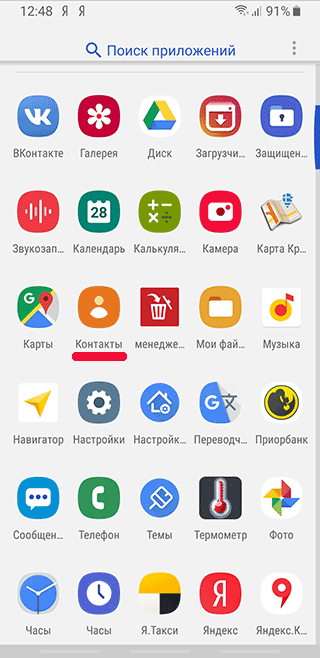
- Перейти в меню настроек Андроид, для этого достаточно щелкнуть на значок с тремя точками.
- Откроется меню с несколькими пунктами, среди них выбираем "Управление контактами".
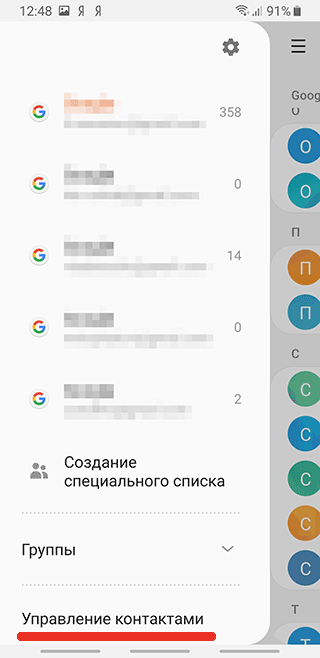
- Откроется окно, где будут предложены доступные функции (объединение, импорт/экспорт, синхронизация, изменение места хранения по умолчанию). Выбираем пункт "Импорт/экспорт контактов".
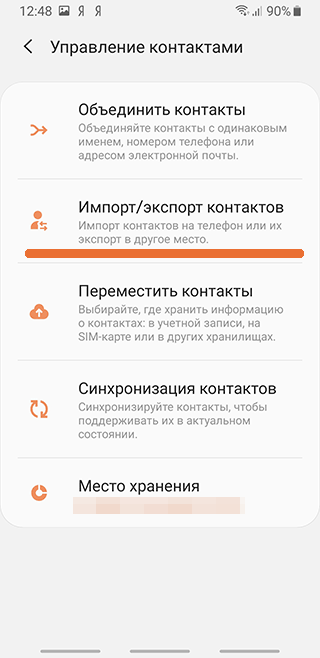
- Чтобы перенести контакты с телефона на симку, необходимо выбрать пункт «Экспорт» – SIM-карта.
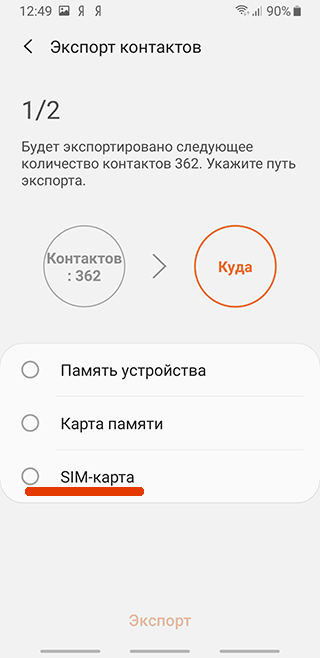
- Далее отметить элементы, которые нужно скопировать.
- Если требуется переместить на сим-карту все контакты из адресной книги, просто нажмите на кнопку «Скопировать все».
- Завершите процедуру, нажав на кнопку «Да» в открывшемся диалоговом окне.
Учитывайте, что при копировании на сим-карту переносятся только номер телефона и имя. Скопировать фотографию, адрес электронной почты и прочие данные контакта не получится из-за ограничений сим-карты.
Совет: Можно поступить другим образом: восстановить контакты из резервной копии или синхронизировать новый телефон с аккаунтом Google. Как это сделать, читайте здесь. При этом, у вас не будет ограничений: можно скопировать email, адрес и прочие данные о контакте.
Совет. Пользователям Android удобно экспортировать контакты не на сим-карту, а в облако Google Contacts. Плюсы:
- контакты всегда будут доступны для синхронизации для любого устройства,
- данные адресной книги будут защищены от случайного удаления.
Как перенести контакты с СИМ-карты на телефон
После того, как был произведен импорт/экспорт контактов, можно переставить карточку в другой телефон – все номера телефонов будут сразу же доступны.
Чтобы новая информация о контактах была сохранена и в памяти телефона, нужно, соответственно, выполнить перенос данных с симки на смартфон. Для этого:
- Переходим в контакты через иконку на домашнем экране.
- В меню (открывается после нажатия на кнопку «Меню», «Опции» или «…» в зависимости от версии ОС, которая установлена на смартфоне) выбираем пункт «Настройки». В более новых версиях операционной системы Андроид необходимо выбрать пункт «Управление контактами».
- Выбираем «Экспорт/импорт контактов», далее «Импорт».
- Указываем, откуда нужно скопировать информацию (в нашем случае с сим-карты).
- Выбираем контакты, завершаем импорт.
После этих действий контакты будут сохранены в памяти телефона. Если вы поменяете симку, номера все равно будут доступны для просмотра.
Лучшие приложения для переноса контактов
Перенести контакты на сим можно не только с помощью встроенных инструментов телефона, но и через сторонний софт. Существуют также программы, позволяющие делать бэкап контактов. Преимущество бэкапа перед обычным копированием – часто удается сохранить не только имя и номер, но и дополнительную информацию.
- Titanium Backup. Приложение создает полную резервную копию адресной книги, в итоге не теряется никакая дополнительная информация по контактам. Их можно сохранить на карту памяти либо загрузить информацию в облако для последующего удобного доступа с любого мобильного устройства. Недостатки приложения: распространяется на платной основе, требует прав администратора.
- Dropbox. Приложение позволяет синхронизировать информацию и сохраняет ее в облаке. Чтобы не потерять нужные сведения при смене телефона или прошивки, достаточно перейти в настройки программы и щелкнуть на пункт «Сохранять контакты».
Важно! Подробная инструкция, как сделать резервную копию контактов.
Уважаемые читатели! Поделитесь в комментариях, помогли вам описанные способы или нет? Постараемся улучшить статью, если вдруг какие-то методы не работают на других версиях Андроид.
 Влад – главный редактор сайта softdroid.net. Является автором нескольких сотен руководств и статей по настройке Android. Около 15 лет занимается ремонтом техники и решением технических проблем iOS и Android. Имел дело практически со всеми более-менее популярными марками мобильных смартфонов и планшетов Samsung, HTC, Xiaomi и др. Для тестирования используется iPhone 12 и Samsung Galaxy S21 с последней версией прошивки.
Влад – главный редактор сайта softdroid.net. Является автором нескольких сотен руководств и статей по настройке Android. Около 15 лет занимается ремонтом техники и решением технических проблем iOS и Android. Имел дело практически со всеми более-менее популярными марками мобильных смартфонов и планшетов Samsung, HTC, Xiaomi и др. Для тестирования используется iPhone 12 и Samsung Galaxy S21 с последней версией прошивки.
Хотите больше полезных советов? Смотрите и подписывайтесь на наш канал! Здесь я публикую лучшие советы для пользователей Андроид, Windows, iOS и Mac OS. Также вы можете задать мне любой вопрос, подписавшись на канал.
Комментарии
Светлана
Thu, 2020-03-19 10:54
У меня Андроид 9 с 2 симками. Экспортировать контакты на симку вообще не возможно - в меню выбора симок нет: только сам телефон, карта памяти и диск
softdroid
Thu, 2020-03-19 15:25
Лучший вариант – экспорт на карту памяти в виде vcf-файла. И в количестве контактов не будете ограничены, и сохранить в облако сможете. Синхронизировать контакты проще через профиль Google.
Писистрат
Sun, 2020-04-05 03:33
Чистый Android 9 может только импортировать контакты с сим-карты в телефон или Google-аккаунт.
EMUI (в телефонах Huawei) позволяет сохранять (и копировать) контакты на сим-карту, про другие телефоны не знаю.
softdroid
Tue, 2021-01-19 11:11
Спасибо за уточнение!